Comment passer d'un utilisateur à un autre sur mon PC Windows 10 ?
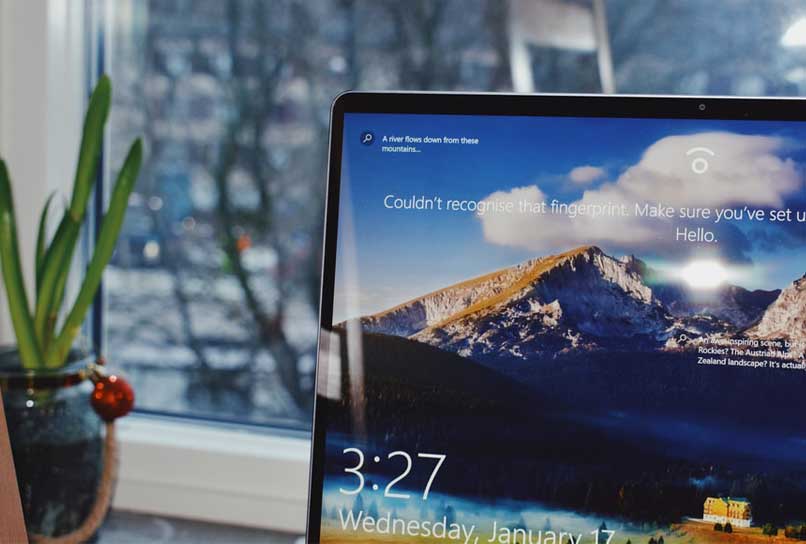
Actuellement, Microsoft a pensé à parier que Windows 10 serait plus sécurisé. Pour cette raison, il a été chargé de renforcer le compte utilisateur , dans le but que vous puissiez passer d'un utilisateur à un autre sur votre ordinateur et que plusieurs personnes puissent utiliser le même ordinateur en toute sécurité.
Grâce au fait que vous pouvez passer d'un utilisateur à un autre sur le même PC Windows 10, vous aurez la possibilité de fermer la session et de la créer sans aucun inconvénient. De cette manière, un autre utilisateur aura la possibilité d'accéder facilement à votre compte.
Quels sont les avantages d'avoir un compte utilisateur par personne utilisant l'ordinateur ?
Les comptes utilisateurs sont généralement assez nécessaires lors du partage du même PC entre plusieurs personnes. Ceux-ci permettent aux utilisateurs de sauvegarder leurs documents, paramètres et préférences. Les avantages d'avoir un compte utilisateur par personne sont :
- Il sera possible de savoir comment chaque utilisateur utilise le PC.
- Chaque utilisateur pourra voir son écran d'accueil, une image de compte, ses paramètres, gérer son propre mot de passe utilisateur et ses applications au moment de la connexion.
- Chaque personne a un profil où elle utilisera son courrier électronique, ses fichiers et son calendrier.
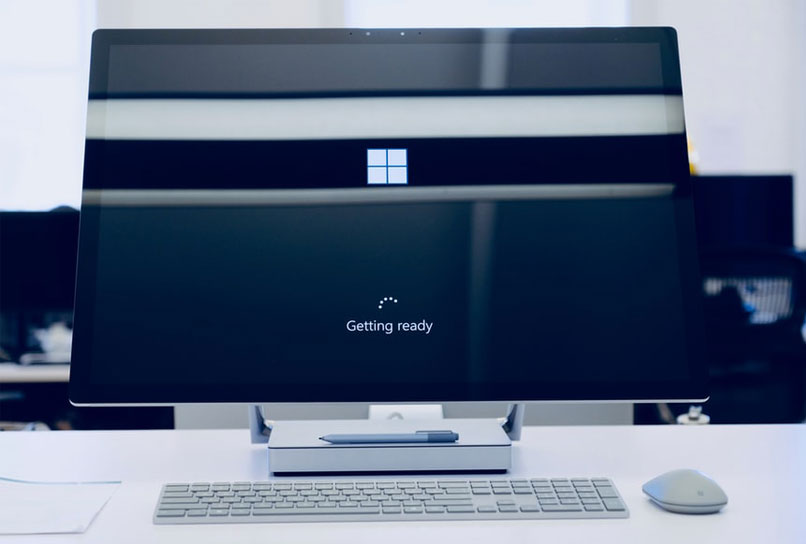
Meilleure organisation sur PC Windows
Un autre avantage d'avoir un compte utilisateur par personne est que vous pouvez organiser le bureau de votre PC comme vous le souhaitez, la taille des icônes, les couleurs, le fond d'écran et la taille du texte. Cela permet de garder les fichiers et les pages Web de votre choix dans l'ordre.
Intimité pour chaque individu
Avoir un compte utilisateur par personne sur l'ordinateur permet de séparer les informations que les utilisateurs ont stockées dans leurs comptes. Ceci est tout à fait nécessaire pour que personne ne puisse accéder à votre contenu enregistré , puisque vous avez des photos, des coordonnées bancaires et des documents privés que vous n'avez pas besoin que d'autres personnes ayant accès à l'ordinateur voient.
Quelles méthodes pouvez-vous utiliser pour changer d'utilisateur sur votre ordinateur ?
Il existe trois méthodes de base pour changer d'utilisateur sur votre PC , à savoir : en utilisant la commande clavier, depuis l'écran d'accueil et avec le menu Démarrer.
Utilisation de la commande clavier
Si vous souhaitez changer l'utilisateur de votre ordinateur, à l'aide de la commande clavier, vous devez appuyer sur la touche de logo Windows +L, et bloquer la session ou changer d'utilisateur.
Avec le menu démarrer
Si vous êtes déjà connecté et que vous utilisez fréquemment Windows 10, vous aurez également généralement la possibilité de changer facilement d'utilisateur. Vous devez cliquer sur la fenêtre de menu, où se trouve le démarrage de Windows 10.
Ensuite, un menu s'affichera qui est le menu de démarrage où vous verrez votre photo de profil , au-dessus de la fenêtre de démarrage/arrêt et des paramètres. Si vous cliquez sur la photo, un menu avec plusieurs options s'affichera.

- Modifier les paramètres de votre compte : cette option est très utile si vous souhaitez gérer les paramètres de votre compte ou simplement modifier votre photo.
- Bloquer : le moyen le plus simple et le plus rapide de bloquer le compte afin de pouvoir vous reconnecter consiste à entrer le code PIN ou le mot de passe.
- Se déconnecter : vous devez vous déconnecter de la session en cours pour revenir à l'écran d'accueil de bienvenue, où vous ou un autre utilisateur pouvez vous reconnecter.
Depuis l'écran d'accueil
Windows 10 propose de pouvoir entrer facilement dans la session via l'écran d'accueil. Cela peut être désactivé là où les paramètres du compte sont situés dans le système d'exploitation. Sur cet écran, vous pouvez obtenir différents comptes d'utilisateurs qui ont été ajoutés à cette équipe .
Ces comptes sont situés en bas de l'écran ; Si vous cliquez sur l'un de ces comptes, ils apparaîtront tout au centre de l'écran, où vous pourrez saisir le code PIN ou le mot de passe d'accès , si cette option est active dans les paramètres du compte.
Comment pouvez-vous accéder à un autre utilisateur sur votre PC si vous n'avez pas le mot de passe ?
Si au moment d'accéder à un autre utilisateur de votre PC vous vous rendez compte que vous avez oublié le mot de passe , il est conseillé que vous sachiez comment entrer dans l'ordinateur.
Réinitialisez votre mot de passe réinitialiser Windows aux paramètres d'usine, puis créer un nouveau compte.
Vous devrez accéder aux paramètres de votre appareil via le bouton d'engrenage dans le menu de démarrage de votre système. Sélectionnez ensuite les paramètres et entrez les options de mise à jour et de sécurité.
Lorsque vous y serez, Windows vous proposera trois options, la première est de réinitialiser le PC, la deuxième est de revenir à une version précédente et la troisième est de passer en démarrage avancé. Vous devrez donc choisir l'option de réinitialisation de ce PC et suivre toutes les instructions à la lettre.

Laisser un commentaire